Logicbus PR1000IS Temperatur-Datenlogger

Zu view Die komplette MadgeTech Produktlinie finden Sie in unserer webSeite unter madgetech.com.
Produkt überview
Der PR1000IS ist ein eigensicherer Druck- und Temperaturdatenlogger zur genauen Überwachung und Aufzeichnung in benutzerprogrammierbaren Ableseintervallen. Er verfügt über eine Eigensicherheitszertifizierung für explosionsgefährdete Bereiche gemäß der neuesten Ausgabe von: FM3600, FM3610, CAN/CSA-C22.2 Nr. 60079-0:15, CAN/CSA-C22.2 Nr. 60079-11:14
Zertifiziert eigensicher für:
- Klasse 1 Division 1 Gruppe ABCD
- Klasse 1 Division 2 Gruppe ABCD
- Temperaturklasse: T4A
Betriebswarnungen
- Bei Verwendung in explosionsgefährdeten Bereichen muss der PR1000IS installiert werden, bevor der Bereich explosionsgefährdet wird, und erst entfernt werden, wenn der Bereich nicht mehr explosionsgefährdet ist.
- Die maximal zulässige Umgebungstemperatur für den PR1000IS (unter allen Umständen) beträgt 80 °C. Die minimale Nennbetriebstemperatur beträgt -40 °C.
- Der PR1000IS ist nur für die Verwendung mit der Tadiran TL-2150/S-Batterie zugelassen. Der Ersatz durch eine andere Batterie führt zum Erlöschen der Sicherheitsklassifizierung.
- Batterien können vom Benutzer ausgetauscht werden, dürfen jedoch nur an Orten entfernt oder ausgetauscht werden, von denen bekannt ist, dass sie nicht explosionsgefährdet sind.
- TampDer Austausch oder die Ersetzung von nicht werkseitig hergestellten Komponenten kann die sichere Verwendung des Produkts beeinträchtigen und ist verboten. Mit Ausnahme des Batterieaustauschs darf der Benutzer den PR1000IS nicht warten. Alle anderen Wartungsarbeiten am Produkt müssen von MadgeTech, Inc. oder einem autorisierten Vertreter durchgeführt werden.
Wasserbeständigkeit
Der PR1000IS ist vollständig tauchfähig und hat die Schutzart IP68.
Installationshandbuch
Installieren der Software
Die Software kann von der MadgeTech-Website heruntergeladen werden. webSite unter madgetech.com. Folgen Sie den Anweisungen im Installationsassistenten.
Installieren der Dockingstation
IFC400 oder IFC406 (separat erhältlich) — Folgen Sie den Anweisungen im Installationsassistenten, um die USB-Schnittstellentreiber zu installieren. Treiber können auch von der MadgeTech-Website heruntergeladen werden. webWebsite unter madgetech.com.
Bestellinformationen
- 902254-00 — PR1000IS-1000A, 0-1000 PSIA
- 902251-00 — PR1000IS-100A, 0-100 PSIA
- 902257-00 — PR1000IS-100G, 0-100 PSIG
- 902252-00 — PR1000IS-300A, 0-300 PSIA
- 902258-00 — PR1000IS-300G 0-300 PSIG
- 902250-00 — PR1000IS-30A, 0-30 PSIA
- 902256-00 — PR1000IS-30G, 0-30 PSIG
- 902255-00 — PR1000IS-5000A, 0-5000 PSIA
- 902253-00 — PR1000IS-500A, 0-500 PSIA
- 902259-00 — PR1000IS-500G, 0-500 PSIG mit Schlüsselring-Endkappe:
- 902284-00 — PR1000IS-1000A-KR, 0-1000 PSIA
- 902281-00 — PR1000IS-100A-KR, 0-100 PSIA
- 902287-00 — PR1000IS-100G-KR, 0-100 PSIG
- 902282-00 — PR1000IS-300A-KR, 0-300 PSIA
- 902288-00 — PR1000IS-300G-KR, 0-300 PSIG
- 902280-00 — PR1000IS-30A-KR, 0-30 PSIA
- 902286-00 — PR1000IS-30G-KR, 0-30 PSIG
- 902285-00 — PR1000IS-5000A-KR, 0-5000 PSIA
- 902283-00 — PR1000IS-500A-KR, 0-500 PSIA
- 902289-00 — PR1000IS-500G-KR, 0-500 PSIG Zubehör:
- 900319-00 — IFC400 Einzel-Dockingstation
- 900325-00 — IFC406 Multiplex-Dockingstation
- 901745-00 — TL-2150/S Ersatzbatterie
Gerätebetrieb
Datenlogger anschließen und starten
- Sobald die Software installiert und ausgeführt wird, stecken Sie das Schnittstellenkabel in die Dockingstation (IFC400 oder IFC406).
- Stecken Sie das USB-Ende des Schnittstellenkabels in einen freien USB-Port des Computers.
- Legen Sie den Datenlogger in die Dockingstation.
- Der Datenlogger wird in der Software automatisch unter „Verbundene Geräte“ angezeigt.
- Wählen Sie für die meisten Anwendungen „Benutzerdefinierter Start“ aus der Menüleiste und wählen Sie die gewünschte Startmethode, Lesegeschwindigkeit und andere für die Datenaufzeichnungsanwendung geeignete Parameter aus. Klicken Sie dann auf „Start“. („Schnellstart“ wendet die aktuellsten benutzerdefinierten Startoptionen an, „Batchstart“ dient zur gleichzeitigen Verwaltung mehrerer Logger, „Echtzeitstart“ speichert den Datensatz während der Aufzeichnung, während eine Verbindung zum Logger besteht.)
- Der Status des Geräts ändert sich je nach Startmethode in „Läuft“ oder „Warten auf Start“.
- Nehmen Sie den Datenlogger aus der Dockingstation und platzieren Sie ihn in der zu messenden Umgebung.
Notiz: Das Gerät stoppt die Datenaufzeichnung, wenn das Ende des Speichers erreicht ist oder das Gerät gestoppt wird. An diesem Punkt kann das Gerät nicht neu gestartet werden, bis es vom Computer wieder scharf geschaltet wurde.
Herunterladen von Daten von einem Datenlogger
- Platzieren Sie den Logger in der Dockingstation.
- Markieren Sie den Datenlogger in der Liste „Verbundene Geräte“. Klicken Sie in der Menüleiste auf „Stopp“.
- Sobald der Datenlogger gestoppt und hervorgehoben ist, klicken Sie auf „Herunterladen“.
- Durch den Download werden alle aufgezeichneten Daten auf den PC übertragen und gespeichert.
Trigger-Einstellungen (Transient-Modus)
Der PR1000IS samples bis zu 128 Hz (7.8 ms) und beginnt mit der Aufzeichnung, nachdem benutzerdefinierte Sollwerte überschritten wurden. Nach dem Auslösen zeichnet das Gerät eine gewählte Anzahl von s aufamples (Fenstermodus) oder bis zum Erreichen des Stoppsollwerts (Zweipunktmodus). Das Gerät kann bis zu 380,928 Messwerte mit beiden aktivierten Kanälen und 419,020 reine Druckmesswerte erfassen. Der Datenlogger zeichnet bis zu 50 s aufampDateien mit „Pre-Trigger“-Daten.
- Klicken Sie im Bereich „Verbundene Geräte“ auf das gewünschte Gerät.
- Klicken Sie auf der Registerkarte „Gerät“ in der Gruppe „Informationen“ auf „Eigenschaften“. Oder klicken Sie mit der rechten Maustaste auf das Gerät und wählen Sie im Kontextmenü „Eigenschaften“ aus.
- Wählen Sie im Eigenschaftenfenster Trigger aus.
- Triggerformate sind im Fenster- oder Zweipunktmodus verfügbar. Der Fenstermodus ermöglicht einen hohen und/oder niedrigen Triggersatz
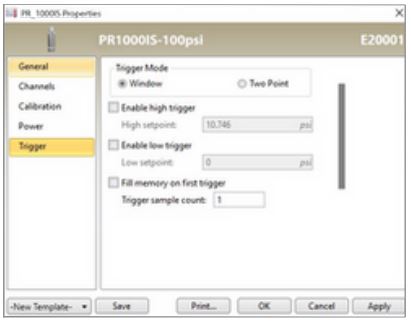 Punkt, und ein Trigger sampDie Anzahl oder das „Zeitfenster“, in dem die Zeit aufgezeichnet wird, in der Sollwerte überschritten werden, kann definiert werden. Mit zwei Punkten können unterschiedliche Start- und Stoppsollwerte für die hohen und niedrigen Trigger definiert werden. Siehe das Video Triggereinstellungen – MadgeTech 4 Data Logger Software auf madgetech.com für Anweisungen zum Konfigurieren der Triggereinstellungen.
Punkt, und ein Trigger sampDie Anzahl oder das „Zeitfenster“, in dem die Zeit aufgezeichnet wird, in der Sollwerte überschritten werden, kann definiert werden. Mit zwei Punkten können unterschiedliche Start- und Stoppsollwerte für die hohen und niedrigen Trigger definiert werden. Siehe das Video Triggereinstellungen – MadgeTech 4 Data Logger Software auf madgetech.com für Anweisungen zum Konfigurieren der Triggereinstellungen.
Kommunikation
Um den gewünschten Betrieb des PR1000IS zu gewährleisten, halten Sie die Oberfläche frei von Fremdkörpern oder Substanzen. Die Daten des PR1000IS werden durch externen Kontakt mit der Dockingstation IFC400 oder IFC406 heruntergeladen. Das Bedecken der Oberfläche mit Fremdkörpern (z. B. Kalibrierungsetiketten) kann die Kommunikation und/oder den Downloadvorgang verhindern.
Gerätewartung
O-Ringe
Die Wartung der O-Ringe ist ein Schlüsselfaktor bei der ordnungsgemäßen Pflege des PR1000IS. Die O-Ringe sorgen für eine dichte Abdichtung und verhindern, dass Flüssigkeit in das Innere des Geräts eindringt. Informationen zur Vermeidung von O-Ring-Versagen finden Sie im Anwendungshinweis „O-Ringe 101: Schützen Sie Ihre Daten“ unter madgetech.com.
Neukalibrierung
MadgeTech empfiehlt eine jährliche Neukalibrierung. Um Geräte zur Kalibrierung zurückzusenden, besuchen Sie madgetech.com.
Batteriewechsel
- Materialien: TL-2150/S Akku
- Bringen Sie das Gerät an einen ungefährlichen Ort, bevor Sie die Batterie austauschen.
- Beachten Sie beim Entfernen und Ersetzen der Batterie die Betriebswarnungen.
- Schrauben Sie die Unterseite des Datenloggers ab und entnehmen Sie die Batterie.
- Legen Sie die neue Batterie in den Logger ein. Hinweis: Achten Sie beim Einlegen auf die richtige Polarität der Batterie. Es ist wichtig, die Batterie mit dem Pluspol nach oben in Richtung des
- Sscerneswort. Er deckt den Datenlogger ab.

Produktsupport und Fehlerbehebung
- Besuchen Sie unsere Ressourcen online unter madgetech.com/resources.
- Kontaktieren Sie unser freundliches Kundensupport-Team unter 603-456-2011 or support@madgetech.com.
MadgeTech 4 Software-Support:
- Weitere Informationen finden Sie im integrierten Hilfebereich der MadgeTech 4-Software.
- Laden Sie das MadgeTech 4-Softwarehandbuch herunter unter madgetech.com.
- Kontaktieren Sie unser freundliches Kundensupport-Team unter 603-456-2011 or support@madgetech.com.
- + 52 (33) 3854 5975
- ventas@logicbus.com
- www.logicbus.com.mx
USA
- + 1 (619) 619 7350
- saleslogicbus.com
- www.logicbus.com
Dokumente / Ressourcen
 |
Logicbus PR1000IS Temperatur-Datenlogger [pdf] Benutzerhandbuch PR1000IS Temperatur-Datenlogger, PR1000IS, Temperatur-Datenlogger, Datenlogger, Logger |
